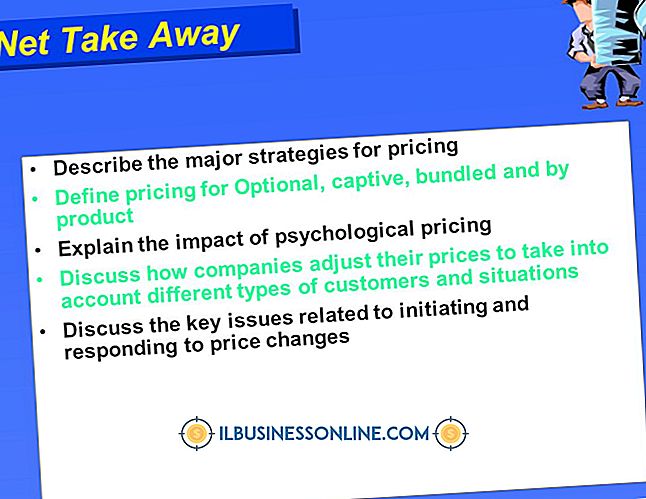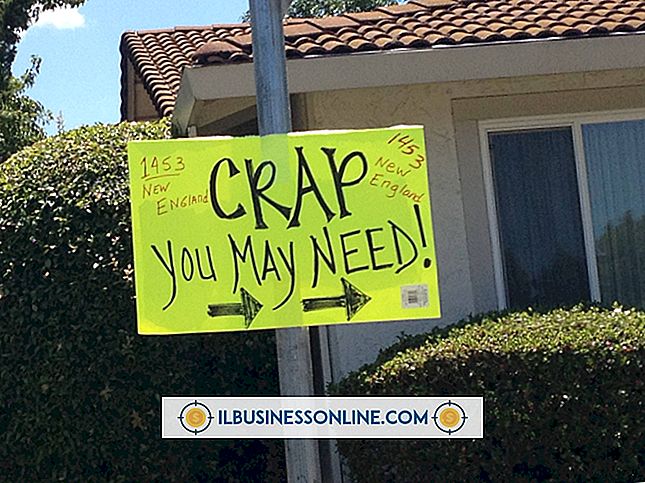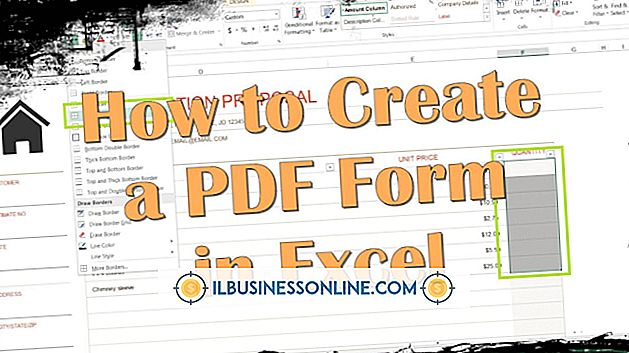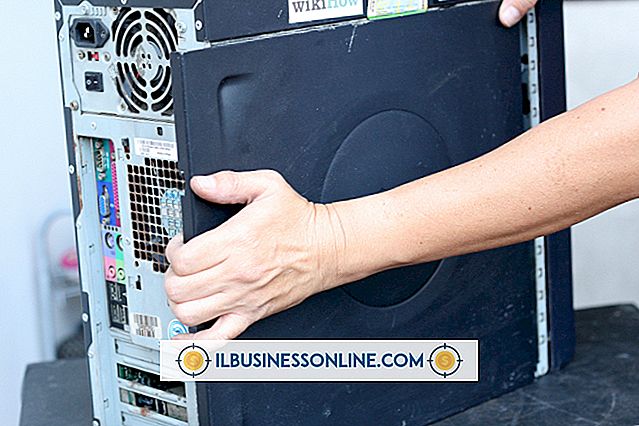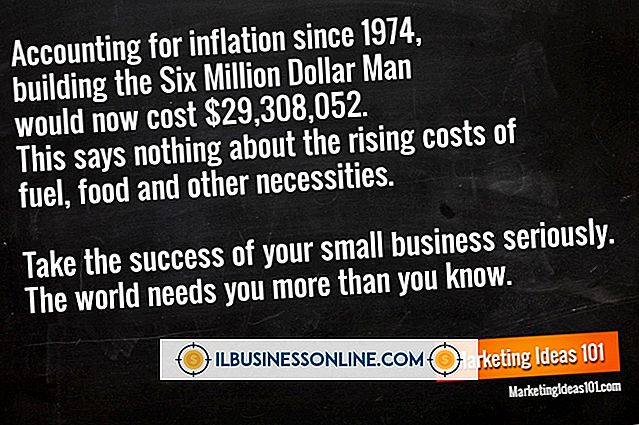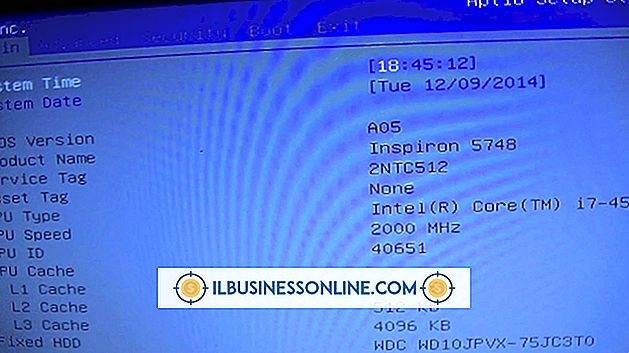วิธียกเลิกการป้องกันเอกสาร Word

การเพิ่มการป้องกันลงในเอกสาร Word ทำหน้าที่ป้องกันการป้องกันการเข้าถึงโดยไม่ได้รับอนุญาตหรือการเปลี่ยนแปลงเอกสาร คุณอาจต้องใช้รหัสผ่านเพื่อเปิดไฟล์เช่นหรือวางข้อ จำกัด ในการแก้ไขทั้งหมดหรือบางส่วนของเอกสาร แต่การป้องกันนี้จะไม่สะดวกเมื่อไม่ต้องการใช้อีกต่อไป มันจะกลายเป็นอุปสรรคหากคุณลืมรหัสผ่านหรือถ้าเพื่อนร่วมงานที่สร้างเอกสารออกจาก บริษัท โดยไม่ต้องออกรหัสผ่าน คำตอบคือการลบการป้องกันและมีหลายวิธีในการทำเช่นนี้
เอกสาร Word ที่ต้องใช้รหัสผ่านที่ทราบเพื่อเปิด
1
พยายามเปิดไฟล์ที่มีการป้องกันและหน้าต่างจะปรากฏขึ้นเพื่อขอรหัสผ่านเพื่อเปิดเอกสาร
2
ป้อนรหัสผ่านและคลิก "ตกลง" เพื่อเปิดไฟล์หากคุณพิมพ์รหัสผ่านที่ถูกต้อง
3
คลิกแท็บ "ไฟล์" จากนั้นเลือก "ข้อมูล" ในส่วนการอนุญาตคลิกที่ปุ่ม "ป้องกันเอกสาร" เพื่อดูเมนูแบบเลื่อนลง
4
เลือก "เข้ารหัสด้วยรหัสผ่าน" จากเมนูแบบเลื่อนลงเพื่อเปิดหน้าต่างเข้ารหัสเอกสาร รหัสผ่านที่เข้ารหัสถูกแสดงในกล่องรหัสผ่าน
5
ลากเคอร์เซอร์ไปที่รหัสผ่านเพื่อไฮไลต์จากนั้นกดแป้น "Backspace" หรือแป้น "ลบ" ของแป้นพิมพ์ทำให้กล่องรหัสผ่านว่างเปล่า
6
คลิก "ตกลง" ในขณะที่กล่องรหัสผ่านว่างเปล่าจากนั้นบันทึกเอกสาร เอกสาร Word ไม่ได้รับการปกป้องอีกต่อไปและทุกคนสามารถเปิดได้
เอกสาร Word ที่ต้องใช้รหัสผ่านที่ทราบเพื่อทำการเปลี่ยนแปลง
1
เปิดเอกสารจากนั้นคลิกแท็บ "ตรวจสอบ"
2
เลือก "จำกัด การแก้ไข" ในกลุ่มป้องกันเพื่อเปิดหน้าต่าง จำกัด การจัดรูปแบบและแก้ไขข้างข้อความของเอกสาร
3
คลิกปุ่ม "หยุดการป้องกัน" ที่ด้านล่างของหน้าต่าง จำกัด การจัดรูปแบบและการแก้ไข พิมพ์รหัสผ่านในหน้าต่างป๊อปอัพ Unprotect Document แล้วคลิก "ตกลง" บันทึกเอกสารซึ่งไม่มีการป้องกันอีกต่อไปและสามารถแก้ไขได้โดยทุกคน
เอกสาร Word ที่ต้องใช้รหัสผ่านที่ไม่รู้จักเพื่อทำการเปลี่ยนแปลง
1
เปิดเอกสาร Word ใหม่จากนั้นคลิกแท็บ "แทรก"
2
คลิกลูกศรที่อยู่ด้าน "วัตถุ" ในกลุ่มข้อความ เลือก "ข้อความจากไฟล์" จากตัวเลือกแบบเลื่อนลงเพื่อเปิดหน้าต่างแทรกไฟล์
3
ค้นหาเอกสาร Word ที่ได้รับการป้องกันในหน้าต่างแทรกไฟล์ เลือกจากนั้นคลิก "แทรก" เพื่อแทรกเนื้อหาของไฟล์ที่มีการป้องกันลงในเอกสาร Word ใหม่ บันทึกเอกสาร Word ใหม่ซึ่งไม่มีการป้องกัน
ปลาย
- รหัสผ่านที่จำเป็นสำหรับเอกสาร Word ที่ได้รับการป้องกันนั้นคำนึงถึงตัวอักษรพิมพ์เล็กและอาจประกอบด้วยตัวอักษรตัวเลขหรือสัญลักษณ์
การเตือน
- เมื่อจำเป็นต้องใช้รหัสผ่านเพื่อเปิดเอกสาร Word ที่มีการป้องกันจะไม่สามารถหลีกเลี่ยงรหัสผ่านโดยใช้ Word ได้